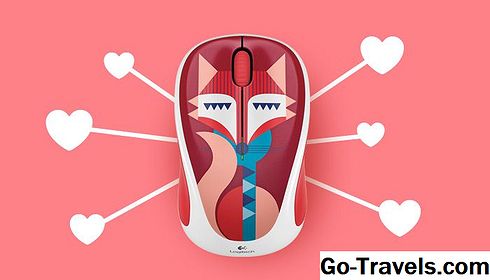Norėdami išskaičiuoti du ar daugiau skaičių "Google" skaičiuoklėse, turite sukurti formulę.
Svarbu atkreipti dėmesį į "Google Spreadsheet" formules:
- Formulės "Google" skaičiuoklėse visada prasideda lygiaverčiu ženklu ( = ).
- Vienodo ženklo visada įvedama į ląstelę, kurioje norite, kad atsakymas būtų rodomas.
- Atimties ženklas "Google Spreadsheets" yra brūkšnys (-).
- Formulė yra baigta spausdami Įveskite klavišą ant klaviatūros arba perkelkite ląstelių paryškinimą į kitą langelį naudodami klaviatūros pelės arba rodyklių klavišus.
Matydamas atsakymą, ne formulę
Įvedus į darbalapio langelį, formulės atsakymas arba rezultatai rodomi ląstelėje, o ne pačioje formulėje.
Yra du paprasti būdai peržiūrėti formulę po jos įvedimo:
- Spustelėkite vieną kartą su pelės žymekliu ląstelėje, kurioje yra atsakymas - formulė rodoma formulės juostoje virš darbalapio.
- Dukart spustelėkite langelį, kuriame yra formulė - tai padaro programąRedagavimo režimas ir leidžia pamatyti ir pakeisti formulę pačioje ląstelėje.
Pagrindinės formulės tobulinimas
Nors numeriai tiesiogiai įvedami į formulę, pavyzdžiui,= 20 - 10 tai nėra geriausias būdas sukurti formulę.
Geriausias būdas yra:
- Įveskite numerius, kurie bus atimami į atskiras darbalapio ląsteles
- Įtraukite ląstelių nuorodas toms ląstelėms, kuriose yra duomenys, į atimties formulę
Naudojant ląstelių nuorodas formulėse
"Google Spreadsheets" yra tūkstančiai ląstelių viename darbalapyje. Norėdami sekti juos visus, kiekvienas turi adresą ar nuorodą, naudojamą kameros lokalės nustatymui darbale.
Šios ląstelių nuorodos yra vertikalaus stulpelio raidės ir horizontalios eilės numerio derinys, pirmiausia rašomas stulpelio raidė, pvz., A1, D65 arba Z987.
Šios ląstelių nuorodos taip pat gali būti naudojamos nustatant duomenų, naudojamų formulėje, vietą. Programa nuskaito ląstelių nuorodas ir tada į šias ląsteles įskiepius į atitinkamą formulės vietą.
Be to, atnaujinant duomenis ląstelėje, nurodytoje formulėje, formulės atsakymas automatiškai atnaujinamas.
Nurodymas Duomenys
Be rašymo, ląstelių, kuriose yra duomenų, naudojimas taškiniu pelės žymekliu (paspaudus pelės žymekliu) gali būti naudojamas norint įvesti formulių nuorodas į ląsteles.
Taškas ir spragtelėjimas turi pranašumų - mažinti klaidas, atsirandančias dėl įvesties klaidų įvedant ląstelių nuorodas.
Pavyzdys: atimkite du numerius naudodami formulę
Toliau pateikti veiksmai apibūdina, kaip sukurti išeitinę formulę, esančią lange C3 aukščiau esančiame paveikslėlyje.
Įveskite Formulę
Norėdami atimti 10 iš 20 ir atsakymas pasirodo langelyje C3:
- Spustelėkite ląstelė C3 su pelės žymekliu, kad būtų aktyvi ląstelė
- Įveskite vienodo ženklo ( = ) ląstelėje C3
- Spustelėkite ląstelė A3 naudodami pelės žymeklį pridėkite tą langelį nuorodą į formulę po vienodo ženklo
- Įveskite a minus ženklas ( - ) po ląstelės nuoroda A1
- Spustelėkite ląstelė B3 naudodami pelės žymeklį pridėkite tą langelį nuorodą į formulę po minuso ženklo
- Paspauskite Įveskite raktas ant klaviatūros
- Atsakymas 10 turi būti lange C3
- Norėdami pamatyti formulę, spustelėkite ląstelė C3 vėl formulė rodoma formulės juostoje virš darbalapio
Formulės rezultatų keitimas
- Norėdami patikrinti, ar naudojate ląstelių nuorodas formulėje, pakeiskite skaičių ląstelėje B3 nuo 10 iki 5 ir paspauskite Įveskite klaviatūroje.
- Atsakymas į C3 langelį automatiškai atnaujinamas iki 15, kad atspindėtų duomenų pasikeitimą.
Formulės išplėtimas
Norėdami išplėsti formulę, įtraukiant papildomas operacijas, pvz., Pridedant, daugindami arba suskirstytą į keturias ir penktas eilutes, pavyzdyje, tiesiog pridėkite teisingą matematinį operatorių, po kurio eina ląstelių nuoroda, kurioje yra duomenys.
"Google" skaičiuoklių operacijų užsakymas
Prieš sumaišydami skirtingas matematines operacijas, įsitikinkite, kad suprantate operacijų tvarką, kurią atliekant "Google" skaičiuokles reikia vertinant formulę.